В данной статье будут представлены подробные и пошаговые инструкции о том, как отключить Яндекс ТВ на телевизоре или отказаться от подписки Яндекс Плюс. Мы рассмотрим несколько способов отключения и удаления приложений, а также поделимся полезными советами для каждого действия. Приступим!
- Можно ли удалить Яндекс ТВ с телевизора
- Как удалить приложения Яндекс ТВ
- Как отказаться от подписки Яндекс плюс на телевизоре
- Как отключить все подписки Яндекс
- Полезные советы
- Выводы
Можно ли удалить Яндекс ТВ с телевизора
Да, вы можете удалить Яндекс ТВ с телевизора, используя следующую инструкцию:
- Перейдите в настройки телевизора, обычно это можно сделать через пункт меню «Настройки» или используя соответствующую кнопку на пульте.
- Во вкладке «Настройки устройства» найдите и выберите «Приложения».
- Найдите Яндекс ТВ в списке установленных приложений и выберите его.
- Нажмите на пункт «Удалить» для удаления приложения с телевизора.
Как удалить приложения Яндекс ТВ
Если вам необходимо удалить конкретное приложение, связанное с Яндекс ТВ, на устройствах Android TV™ или Google TV™ следуйте инструкции:
Как убрать рекламу на телевизоре Smart TV
- Откройте настройки вашего телевизора. Обычно это можно сделать через кнопку «Настройки» на пульте или используя главное меню.
- Найдите и выберите «Приложения». Обратите внимание, что устройства и производители могут иметь различные наименования этого пункта в меню. Если вы не можете найти данный пункт, обратитесь к инструкции пользователя вашего телевизора.
- В разделе «Приложения» выберите «Показать все приложения» или аналогичный пункт, чтобы увидеть полный список установленных приложений.
- Найдите приложение Яндекс ТВ или нужное вам приложение для удаления и выберите его.
- Нажмите на пункт «Удалить» для удаления выбранного приложения с устройства.
Как отказаться от подписки Яндекс плюс на телевизоре
Если вы желаете отказаться от подписки Яндекс Плюс прямо с телевизора, следуйте следующим действиям:
- Откройте главную страницу Яндекс и авторизуйтесь в своем аккаунте.
- В верхнем правом углу приложения найдите и выберите «Профиль».
- В открывшейся вкладке найдите и выберите «Управление подпиской».
- Нажмите на пункт «Отменить подписку» и подтвердите свое решение.
Как отключить все подписки Яндекс
Если вы решили отказаться от всех подписок Яндекс, приведенная ниже инструкция поможет вам выполнить это действие:
- Войдите в свой аккаунт, на котором подключен сервис Яндекс Плюс.
- На главной странице найдите баннер с надписью «Плюс активен» и нажмите на него.
- Пролистайте открывшуюся страницу до самого низа.
- В нижней части страницы найдите и нажмите на пункт «Отменить подписку».
Полезные советы
- Если у вас возникли сложности при отключении Яндекс ТВ или отказе от подписки, рекомендуется обратиться в службу поддержки Яндекс для получения дополнительной помощи.
- Перед удалением приложений или отказом от подписки, убедитесь, что вы действительно хотите совершить это действие, так как удаленные данные обычно не могут быть восстановлены.
Выводы
В данной статье мы рассмотрели несколько способов отключения Яндекс ТВ на телевизоре, а также некоторые способы отказа от подписки Яндекс Плюс. Отключение и удаление приложений может быть полезным в случае, если вы больше не пользуетесь данным сервисом или нужно освободить место на телевизоре. Важно помнить, что перед удалением или отключением приложений всегда следует внимательно прочитывать инструкции и быть уверенным в своем решении.
Как отключить рекламу на ПК, ТВ и смартфоне – самый простой способ
Можно ли удалить Яндекс ТВ
Если вы хотите удалить Яндекс ТВ с телевизора, то следует перейти в раздел настроек телевизора. Для этого нужно найти пункт «Настройки» и выбрать его. Затем выберите раздел «Настройки устройства», где можно найти список приложений. Кликните по пункту «Приложения», который находится в списке настроек, и далее выберите «Скачанные приложения».
В списке приложений найдите Яндекс ТВ и нажмите на него. После этого выберите пункт «Удалить». Несколько кликов — и ненужное приложение удалено с телевизора. Это простая процедура, и вы можете использовать ее для удаления любых других приложений в любое время.
Если вы хотите отключить Яндекс ТВ, вам нужно выполнить несколько простых шагов. Сначала, важно иметь в виду, что вы можете отказаться от продления подписки за семь дней до окончания промопериода или позже. Для этого нужно перейти на страницу управления подписками. Затем выберите активную подписку, которую вы хотите отменить. Наконец, нажмите на кнопку «Отменить подписку».
После выполнения этих действий ваша подписка будет отключена. Будьте внимательны и учтите, что вам может потребоваться выполнять определенные действия в зависимости от версии Яндекс ТВ и устройства, на котором вы используете эту услугу. Но, в целом, процесс отключения очень прост и доступен для каждого пользователя.
Источник: umnyekolonki.ru
Как включить блокировщик рекламы в Одноклассниках
Одноклассники является, пожалуй, самой рекламной социальной сетью. Баннеры здесь появляются буквально после каждого клика, на каждой странице, в каждом всплывающем окне. И несмотря на это, соцсеть имеет огромную аудиторию в пространстве Рунета.
В этой статье мы рассмотрим, как можно отключить рекламу в Одноклассниках или хотя бы минимизировать её количество на страницах социальной сети после включения блокировщика рекламы.

Как отключить рекламу в Одноклассниках
В некоторых сервисах, где реклама находится в интерфейсе, есть возможность отключить её в платной подписке. И некоторые применяют данный вариант, чтобы с полным комфортом погрузиться в пользование любимым приложением. Но это не про Одноклассники. Здесь, хоть и есть некоторые платные функции, но отключить рекламу нельзя. Поэтому придётся прибегать к другим способам.
Самым эффективным методом убрать рекламу с сайтов является использование специальных расширений для браузера. У этого способа есть свои достоинства и недостатки. К достоинствам можно отнести то, что реклама уберётся не только в Ок, но и на других сайтах (но при необходимости этим можно управлять). А недостаток — это работает на компьютере, и в мобильном приложении Одноклассников реклама останется. К сожалению, нет способа убрать рекламу из мобильного приложения — вернее он есть, с помощью root-прав, но это нарушает гарантийные условия и может привести к непоправимым неполадкам, поэтому мы не будем его рассматривать.
Ниже расскажем, как включить блокировщики в разных браузерах, чтобы не видеть рекламу в Одноклассниках.
Включаем блокировщик рекламы в Одноклассниках в Google Chrome
Для Google Chrome есть большое количество расширений, которые умеют блокировать мешающую рекламу. Рассмотрим, как установить такой блокировщик. Эта инструкция подойдёт также и для браузера Microsoft Edge.
Для того чтобы установить такое расширение в браузер, сделайте следующее:

-
Откройте браузер и вверху справа нажмите на три точки, затем нажмите «Дополнительные инструменты», а потом выберите «Расширения».

Вы окажетесь в списке установленных расширений. Нажмите вверху слева на три линии.

А потом нажмите «Открыть интернет-магазин Chrome».

Вы окажетесь в магазине расширений. Как было сказано выше, расширений существует множество, но одним из самых лучших оказалось AdGuard. Поэтому найдите его с помощью поиска — введите название в поиск и нажмите клавишу Enter.

Найдите расширение AdGuard Антибаннер и откройте его.

И чтобы установить его в браузер, нажмите кнопку «Установить».

Нажмите кнопку «Установить расширение».
Расширение установится в браузер. Оно не нуждается в настройке. Теперь при посещении Одноклассников и любых других сайтов большинство рекламы исчезнет и работать будет комфортнее.
Как активировать блокировщик в Одноклассниках в Яндекс.Браузере
Такой же блокировщик рекламы можно установить и в Яндекс браузер. Принцип тот же, но есть небольшие отличия в интерфейсе.
Чтобы включить блокировку рекламы в Одноклассниках в Яндекс браузере, сделайте следующее:

-
Нажмите на три линии вверху справа, а потом зайдите в «Дополнения».

Прокрутите страницу в самый низ и нажмите на кнопку «Каталог расширений для Яндекс браузера».

Откроется магазин расширений. Здесь в поиске напишите Adguard и нажмите клавишу Enter, чтобы найти его.

Откройте найденное расширение AdGuard.

Нажмите «Добавить в Яндекс браузер.

И теперь нажмите кнопку «Установить расширение».
Через несколько секунд расширение установится. И теперь вы можете попробовать посетить сайт Одноклассники, чтобы увидеть, что большинство рекламы там пропало.
Отключение рекламы в Одноклассниках в Opera
В браузере Opera всё проще — нет необходимости устанавливать сторонние расширения. Для отключения рекламы достаточно только включить функцию блокировки рекламы.
Для этого совершите следующие шаги:

-
В браузере нажмите вверху справа на кнопку для вызова настроек.

И включите опцию «Блокировка рекламы».
После этого реклама в Одноклассниках будет отключена и не будет мешать вам пользоваться социальной сетью. Это также затронет и рекламу на других сайтах.
Отключение рекламы в Одноклассниках в Mazilla Firefox
Для того чтобы отключить рекламу в Одноклассниках в браузере Mazilla Firefox, также потребуется установить блокирующее расширение. Рассмотрим тоже на примере Adguard.
Для того чтобы сделать это, совершите следующие шаги:

-
Нажмите на три линии вверху справа, чтобы запустить меню, а потом нажмите на «Настройки».
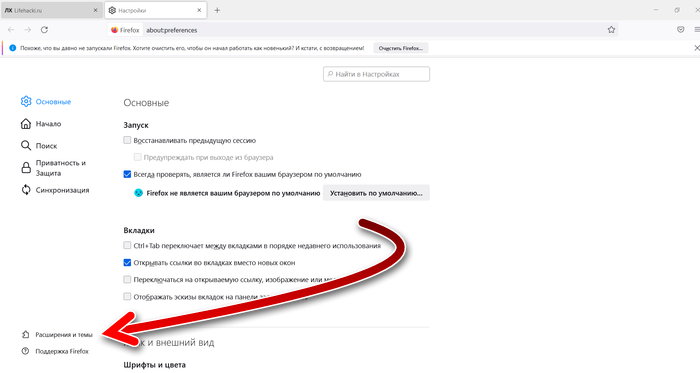
Слева переключитесь в раздел «Расширения и темы».

Следующую страницу прокрутите до самого низа и нажмите на кнопку «Найти больше дополнений».

В поиске вверху справа напишите Adguard и нажмите клавишу Enter, чтобы найти нужное расширение.

Откройте найденное расширение AdGuard Антибаннер.

И нажмите кнопку «Добавить в Firefox».

Нажмите кнопку «Добавить».
Блокировщик рекламы установится в браузер, и теперь вы можете попробовать посетить Одноклассники, чтобы убедиться, что рекламы там больше нет.
Как ещё можно отключить рекламу в Одноклассниках
Кроме расширений, заблокировать рекламу в Одноклассниках могут и некоторые антивирусные программы. Эта функция может быть включена у них по умолчанию или её придётся отдельно включить.
Как было сказано выше, в мобильном приложении Одноклассники рекламу отключить не получиться так легко. Для того чтобы сделать это, потребуется получить root-права на устройстве, которые лишают смартфон или планшет гарантии производителя, а также подвергают его угрозам. Кроме того, не имея опыта, можно привести аппарат в негодность до такого состояния, что его не возможно будет восстановить. Если вы увидите где-либо платные способы отключения рекламы в мобильных Одноклассниках, то не следует пробовать это — это не работает, и скорее всего будет мошенничество.
Источник: lifehacki.ru
Как отключить рекламу на Яндекс Видео: простые шаги и полезные советы
Яндекс Видео – один из самых популярных сервисов для просмотра видео онлайн. Но, как и многие другие платформы, он иногда раздражает своими рекламными вставками. Часто пользователи ищут способы убрать рекламу из видео, чтобы насладиться просмотром без прерываний.
Счастливо, существуют несколько простых шагов и полезных советов, которые помогут вам избавиться от рекламы на Яндекс Видео. Во-первых, проверьте настройки вашего аккаунта. Яндекс предоставляет возможность изменить настройки просмотра видео, чтобы убрать рекламу или сделать ее менее навязчивой.
Во-вторых, стоит обратить внимание на специальные расширения для браузера, которые предлагают функцию блокировки рекламы. Некоторые из них могут быть установлены бесплатно и помогут избавиться от рекламы на Яндекс Видео, а также на других популярных платформах.
И наконец, полезным советом может быть использование специальных сервисов для загрузки видео. Некоторые из них позволяют скачивать видео с Яндекс Видео без рекламы и просматривать его оффлайн, что является отличной альтернативой просмотру онлайн. Таким образом, вы можете избежать рекламных вставок полностью.
Как отключить рекламу на Яндекс Видео:
Видео на Яндексе предлагает широкий спектр развлечений и обучающих материалов, однако иногда реклама может мешать просмотру. Чтобы убрать рекламу из вашего видео, вы можете воспользоваться следующими методами:

- Использовать платную подписку: Яндекс Видео предлагает возможность оформления подписки, которая позволит вам смотреть видео без рекламных вставок.
- Установить блокировщик рекламы: существуют специальные программы и расширения для браузера, которые могут блокировать рекламу на всех сайтах, включая Яндекс Видео.
- Скачать видео с помощью сторонних сервисов: если вам необходимо посмотреть видео без рекламы в автономном режиме, вы можете воспользоваться сервисами для скачивания видео с очисткой от рекламы.
Выберите наиболее удобный для вас метод из перечисленных выше и наслаждайтесь просмотром видео без ненужных рекламных пауз.
Простые шаги и полезные советы
1. Убрать рекламу из Яндекс Видео:
- Откройте приложение Яндекс Видео на своем устройстве или перейдите на сайт видео.яндекс.ру
- Войдите в свою учетную запись, если еще не авторизованы.
- Выберите видео, на котором хотите убрать рекламу, или найдите нужное видео через поиск.
- Начните воспроизведение видео и дождитесь появления рекламы.
- Когда начнется рекламный ролик, сразу переключитесь на другую вкладку или приложение.
2. Использование платной версии Яндекс Видео:

- Перейдите на сайт видео.яндекс.ru или откройте приложение Яндекс Видео.
- Войдите в свою учетную запись или зарегистрируйтесь, если у вас еще нет аккаунта.
- Перейдите в раздел подписок или профиля.
- Выберите подходящую для вас подписку и оформите ее.
- После успешной оплаты вы сможете наслаждаться просмотром видео без рекламы.
3. Установка специальных программ и расширений:
| Программа или расширение | Описание |
| AdGuard | Бесплатное программное обеспечение для блокировки рекламы, доступное для различных браузеров. |
| Adblock Plus | Популярное расширение для блокировки рекламы в браузерах, которое может быть установлено на различные платформы. |
| uBlock Origin | Это еще одно расширение для блокировки рекламы, которое доступно для разных браузеров. |
4. Пользовательские настройки в браузере:
- Откройте настройки вашего браузера.
- Найдите раздел «Конфиденциальность» или «Безопасность».
- Найдите опцию «Блокировка рекламы» или «Блокировка всплывающих окон».
- Активируйте эту опцию.
- Сохраните изменения и перезапустите браузер.
Лучшие способы Убрать Рекламу из Яндекс Видео

Яндекс Видео предлагает широкий выбор контента, однако многих пользователей беспокоит наличие рекламы. Если вы хотите убрать рекламу из Яндекс Видео, вот несколько полезных способов:
- Использование Adblock-расширений. Эти расширения для браузера блокируют рекламные баннеры и видеоролики на сайтах, включая Яндекс Видео.
- Подписка на Яндекс Плюс. Если вы станете подписчиком Яндекс Плюс, вы сможете смотреть контент на Яндекс Видео без рекламы.
- Использование VPN-сервисов или прокси-серверов. Реклама на Яндекс Видео может быть доступна только для определенных географических регионов. Используя VPN или прокси, вы можете изменить свой IP-адрес, чтобы обойти эту ограничение.
- Переход на другую платформу. Если реклама на Яндекс Видео все еще вас беспокоит, вы можете рассмотреть возможность перейти на другую платформу для просмотра видео без рекламы.
Используя эти способы, вы сможете убрать рекламу из Яндекс Видео и наслаждаться просмотром контента без прерываний.
Эффективные методы отключения рекламы на Яндекс Видео
Яндекс Видео является популярной платформой для просмотра видео контента. Однако, многие пользователи часто сталкиваются с навязчивой рекламой во время просмотра видео. Чтобы убрать эту рекламу и наслаждаться просмотром без прерываний, существуют несколько эффективных методов.
Используя один или несколько из этих методов, вы сможете убрать рекламу на Яндекс Видео и наслаждаться непрерывным просмотром видео контента.
Практические советы по избавлению от рекламы на Яндекс Видео
Яндекс Видео — популярная платформа для просмотра видео онлайн. Как и многие другие подобные сервисы, на Яндекс Видео отображается реклама. Если вы хотите убрать рекламу на Яндекс Видео, есть несколько способов сделать это.
Будьте внимательны и ответственны, когда блокируете рекламу на Яндекс Видео или других сервисах. Некоторые сайты полностью зависят от рекламы для своего функционирования. В таких случаях, если вы блокируете рекламу, это может привести к сокращению контента или уменьшению качества предоставляемых услуг. Важно найти баланс между удобством и поддержкой веб-сайтов.
Ремонт телефонов: вопросы и ответы
Как отключить рекламу на Яндекс Видео?
Можно ли отключить рекламу на Яндекс Видео без установки расширений?
Да, можно отключить рекламу на Яндекс Видео без установки расширений. Для этого нужно зайти в настройки Яндекс Видео и отключить опцию «Показывать рекламу».
Какие еще расширения для браузера можно использовать для отключения рекламы на Яндекс Видео?
Есть ли другие способы отключения рекламы на Яндекс Видео?
Да, помимо использования расширений для браузера, можно попробовать использовать VPN-сервисы или прокси-серверы для обхода рекламы на Яндекс Видео. Некоторые VPN-сервисы имеют встроенную функцию блокировки рекламы.
Я использую мобильное устройство, как отключить рекламу на Яндекс Видео в мобильном приложении?
Для отключения рекламы в мобильном приложении Яндекс Видео можно установить специальное приложение для блокировки рекламы, например, AdGuard или Blokada. Эти приложения блокируют рекламу во всех приложениях на вашем мобильном устройстве, включая Яндекс Видео.
Как удалить рекламу в видеороликах Яндекс Дзен?
AdGuard – это платное приложение для блокировки рекламы. С помощью него мы можем убирать рекламные объявления на всех сайтах, включая Яндекс Дзен. Для использования AdGuard нужно:
1. Открыть официальный сайт AdGuard
2. Нажать на кнопку «Скачать бесплатно» и установить приложение
3. Подтвердить установку и перезапустить браузер
AdGuard блокирует рекламу на уровне системы, что значительно повышает скорость загрузки страниц и снижает нагрузку на процессор. Это особенно полезно, если вы используете старый или медленный компьютер.
DNS – это служба, которая переводит доменные имена в IP-адреса. При использовании стандартных DNS, наш браузер загружает рекламу с серверов, которые находятся в зарубежных странах. Если мы изменяем DNS на более быстрый и защищенный, то мы можем ускорить загрузку страниц и избавится от рекламы. Чтобы изменить DNS, нужно:
1. Открыть «Параметры сети»
2. Найти раздел «DNS» и выбрать «Изменить настройки DNS»
3. Вписать открытые DNS-серверы вручную или использовать специальные программы для автоматической установки DNS.
Использование более быстрых и защищенных DNS также полезно для обеспечения безопасности в интернете.
Куки – это небольшие файлы, которые хранятся на нашем компьютере и используются сайтами для идентификации нас как пользователей. Если мы удалим куки, то мы избавимся от персонализированной рекламы на Яндекс Дзен. Чтобы удалить куки, нужно:
1. Открыть браузер и перейти в настройки
2. Найти раздел «Приватность и безопасность»
3. Нажать на кнопку «Удалить данные» или «Очистить историю»
4. Выбрать опцию «Куки и другие сайтовые данные» и нажать на кнопку «Очистить данные»
После удаления кук, мы можем столкнуться с проблемами входа на некоторые сайты, так что стоит быть осторожными и сохранять важные данные перед удалением кук.
Функция безопасного просмотра – это специальный режим, который позволяет нам просматривать сайты без рекламы и других нежелательных элементов. Для использования безопасного просмотра, нужно:
1. Открыть браузер и перейти в сайт безопасного просмотра
2. Ввести адрес сайта, который мы хотим просмотреть
3. Перейти на сайт через безопасный просмотр
Безопасный просмотр может быть полезен в ситуациях, когда мы не хотим оставлять на сайте свои личные данные или беспокоимся о безопасности в интернете.
После того как вы нажмёте на неё, расширение будет добавлено в ваш браузер.
Как отключить ненужную рекламу в браузере
В блокировке рекламы браузера тоже могут быть случаи, когда нужно избавиться от ненужной рекламы. Чтобы это сделать:
- Откройте браузер.
- Зайдите в настройки уведомлений.
- Возможно, сначала придется открыть «Настройки сайтов».
- В открывшемся списке выберите ресурсы, мешающие баннерами, и нажмите «Блокировать».
Теперь от ненужной рекламы на экране вашего устройства можно избавиться.
Как Отключить Рекламу на Яндекс Видео
Еще одно полезное дополнение, с помощью которого можно отключить рекламу в Яндекс Браузере называется Adblock Plus . Перейдем по ссылке , и в левом верхнем углу в строку поиска введем adblock plus, жмем Enter.
Как отключить рекламу в Яндекс браузере
Для начала давайте рассмотрим основные преимущества данных расширений.
После того как вы нажмёте на неё, расширение будет добавлено в ваш браузер.
Настроить расширение можно во вкладке “Дополнения” в меню, которое открывается при нажатии на изображение трёх горизонтальных полосок в правом верхнем углу Яндекс.Браузера.
Следующий вариант как убрать рекламу в браузере Яндекс навсегда – это Adguard, то установить его можно с официального сайта. Делается это так:
- Зайдите на сайт Adguard.
- Затем нажмите на кнопку “Скачать”.
- В появившемся окне укажите путь для скачивания файла-инсталлятора (не самого приложения).
- Затем запустите инсталлятор и, следуя приведённым в нём инструкциям, установите расширение к себе на ПК.
Управление расширением происходит через окно, которое можно запустить через ярлык на рабочем столе.
Ну и наконец, поговорим о том, как же установить встроенные расширения. Собственно, непосредственно устанавливать их не надо, все, что нужно — это включить их, и делается это так:
Вот и всё, расширения начнут работать тут же, безо всякой установки.
Не помешает всё же воспользоваться антивирусными программами, такими как Dr.Web или Kaspersky.
Как избавиться от вирусной рекламы
Первым шагом в очистке компьютера станет банальное сканирование антивирусом, для этой цели вы можете выбрать любой антивирус, который только захотите, но если у вас нет ничего на примете, то самыми лучшими считаются Dr. Web, NOD32, Norton и Kaspersky.
После этого нужно будет также скачать и просканировать систему специальными программами, вроде Hitman Pro или Malware bytes. Они направлены на поиск некоторых специфических видов вирусов, которые могут быть причиной для появления рекламы в баузере.
Способ третий – сторонние расширения
Однако одного из лучших в этой сфере в Яндекс.Каталоге нет. Я веду речь об Adblock Plus, который можно найти в магазине Google Chrome и установить в Яндекс браузер. Всему виной то, что отечественные разработчики взяли за основу движок от Google, в связи с чем имеется обратная совместимость с расширениями.
Простыми словами: вы можете установить любое расширение с Google Chrome в Яндекс Браузер и спокойно им пользоваться, не боясь за совместимость браузеров.
Итак, чтобы установить дополнение, переходим в интернет-магазин Chrome по ссылке https://chrome.google.com/webstore/category/extensions и набираем в поиске слова «Adblock Plus».
После чего напротив найденного расширения кликаем «Установить», соглашаемся с установкой дополнения и ждем завершения.
В верхнем правом углу, как и в случае с Adguard, появится красная иконка с надписью «ABP». Нажимаем на нее и переходим в настройки (шестеренка рядом с кнопкой).
В настройках снимаем галочку с пункта «Включить допустимую рекламу» и закрываем страницу. Так вы избавитесь от всей рекламы в браузере без каких-либо исключений.
Если же ни один из вышеуказанных способов не позволяет убрать лишнюю рекламу в браузере, появляющуюся на каждом сайте, то необходимо в срочном порядке проверить компьютер на вирусы.
Все эти способы не убирают рекламу от самого яндекс, количество которой с лихвой компенсирует блокируемое содержимое.
Убирают но на 1 минуту… я уже писал! а проблема в том, как убрать навсегда…
Столько старался, а смысл? Смысла ноль! Потому что такая блокировка только на 1 минуту(а может и меньше…). Тут надо какое-то другое решение не фильтрация… Какое я пока не знаю!
Врете ски не убирает эту рекламу ни одна из перечисленных! Мужики — как найти сволочей из Яндекса что не дают нормально жить — давайте вместе соберемся и взорвем их _ призываю всех блокировать яндекс за их тупость!
Если вы хотите стать автором Техничики, оставьте ваши контакты и мы свяжемся с вами.
Войти через ВКонтакте Мы не будем ничего опубликовывать без вашего ведома
Войти через Facebook Мы не будем ничего опубликовывать без вашего ведома
Источник: mobile-911.ru